Parandage MS Store'i tõrge 0x80073d02 ja jätkake mängude mängimist
- Rakenduste või mängude installimisel või värskendamisel Microsoft Store'i kaudu võib kuvada veakood 0x80073d02 ja see protsessi katkestada.
- Sisemised probleemid poe vahemälu, Windowsiga või probleemid võrguga võivad seda probleemi korduvalt põhjustada.
- Kuigi aja ja piirkondade parandamine võib aidata, peate võib-olla siiski lähtestama Microsoft Store'i ja tegema muid selles artiklis kirjeldatud toiminguid.
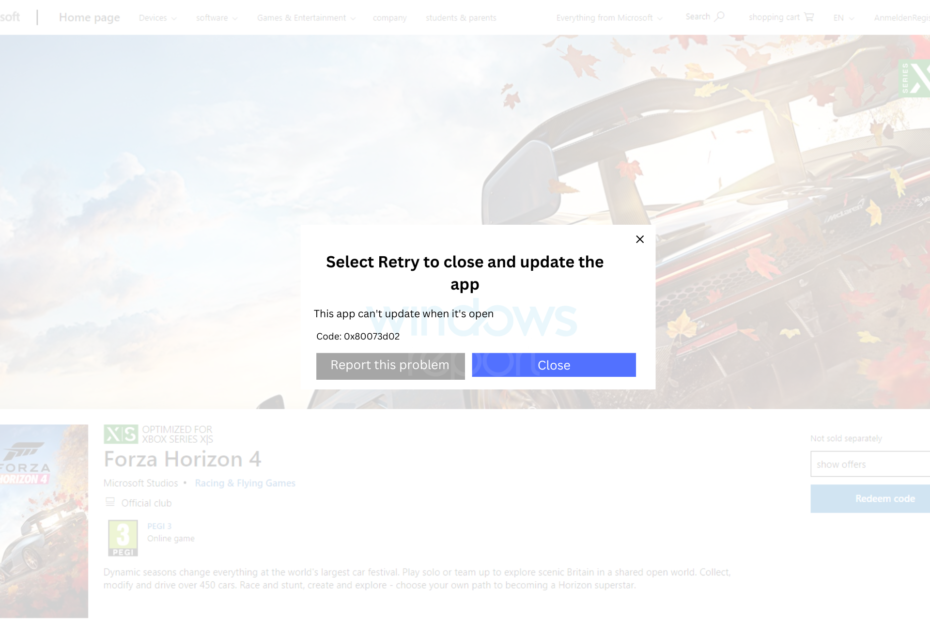
XINSTALLIMINE Klõpsates ALLALAADIMISE FAILIL
See tarkvara parandab tavalised arvutivead, kaitseb teid failide kadumise, pahavara ja riistvaratõrgete eest ning optimeerib teie arvuti maksimaalse jõudluse saavutamiseks. Parandage arvutiprobleemid ja eemaldage viirused kohe kolme lihtsa sammuga:
- Laadige alla Restoro PC Repair Tool mis on kaasas patenteeritud tehnoloogiatega (patent olemas siin).
- Klõpsake Alusta skannimist et leida Windowsi probleeme, mis võivad arvutiprobleeme põhjustada.
- Klõpsake Parandage kõik arvuti turvalisust ja jõudlust mõjutavate probleemide lahendamiseks.
- Restoro on alla laadinud 0 lugejad sel kuul.
Kas saate rakenduste värskendamise või installimise ajal Microsoft Store'is korduvalt veakoodi 0x80073d02? See artikkel sisaldab selle probleemi ideaalset lahendust ja muud kasulikku teavet.
Viga 0x80073d02 ilmneb nii Windows 11 kui ka 10 arvutites. See ei ole selline probleem Microsoft Store'i avamise probleem. Kui see juhtub, katkestatakse mis tahes rakenduse või mängu installiprotsess. See võib juhtuda juhuslikult või pidevalt ja võite näha järgmist teadet.
Installimise tõrge: Windows ei suutnud installida järgmist värskendust veaga 0x80073d02
Miks ilmneb tõrge 0x80073d02?
Hea on see, et selle probleemi lahendamiseks saate kasutada mitmeid nippe. Enne seda peaksite aga teadma põhjused. See aitab tõrkeotsingut tõhusamalt lahendada. Siin on põhjused.
- Rikutud vahemälu: Millal vahemällu salvestatud failid saavad rikutud, võib Microsoft Store'il, mida ametlikult nimetatakse Windows Store'iks, ebaõnnestuda rakenduste installimine või värskendamine, kuvades veakoodi 0x80073d02.
- Windowsi sisemine probleem: Mõnikord võib probleemi allikas olla seotud sisemise vale konfiguratsiooni või Windowsi probleemidega.
- Sisemised probleemid poe rakendusega: Kui poe rakendus rikutakse, võib teil tekkida raskusi sellesse üksuste installimisel.
- Võrguprobleem: Kui saate mõne rakenduse allalaadimise ajal veakoodi, võib see viidata võrguprobleemile.
- Viirusetõrje: Mõned viirusetõrje- või tulemüürid võivad Microsoft Store'is allalaadimise või installimise katkestada.
- Aja ja piirkonna probleem: Selle probleemi võivad põhjustada ka valed kellaaja ja piirkonna seadistused.
Mida saan teha, kui Microsoft Store'is ilmneb tõrge 0x80073d02?
Selle probleemi lahendamiseks võite kasutada mitmeid meetodeid. Kuid alguses peate tegema järgmisi asju, et teha kogu asi ilma ootamatute probleemideta:
- Veenduge, et see oleks olemas Interneti-ühendusega pole probleeme, ja see on stabiilses seisukorras.
- Värskendage Windows uusimale versioonile.
- Keelake ajutiselt viirusetõrje ja tulemüür, et näha, kas see aitab.
Kui teil on endiselt sama probleem, tehke 0x80073d02 täielikuks parandamiseks läbi järgmised meetodid.
1. Õige aeg, ajavöönd ja piirkond
- Vajutage Võida + I avamiseks klaviatuuril Windowsi sätted.
- Minema Aeg ja keel ja siis Keel ja piirkond.

- Valige loendist õige riik Riik või piirkond.
- Minge tagasi ja minge juurde Kuupäev Kellaaeg.
- Valige õige ajavöönd või lubage Määra ajavöönd automaatselt ja ka Määrake aeg automaatselt.

- Taaskäivitage arvuti.
Pärast seda proovige installida või värskendada rakendusi MS poes ja vaadata, kas see on parandanud veakoodi 0x80073d02.
2. Käivitage veaotsing
- Avatud Windowsi sätted nagu enne.
- Minema Süsteem ja siis Veaotsing.

- Minema Muud veaotsingud.

- Kliki Jookse kõrval Windowsi poe rakendused.

- Protsessi lõpuleviimiseks järgige ekraanil kuvatavaid samme.
Pärast seda ei tohiks teil tekkida Microsoft Store'i installi- ega värskendusprobleeme.
3. Parandage või lähtestage Microsoft Store
- Minema Windowsi sätted nagu enne.
- Minema Rakendused ja klõpsake edasi Installitud rakendused.

- Otsige üles Microsofti pood.
- Klõpsake nuppu kolm horisontaalset punkti selle kõrval ja minge Täpsemad valikud.

- Kliki Remont ja vaadake, kas see lahendab probleemi.
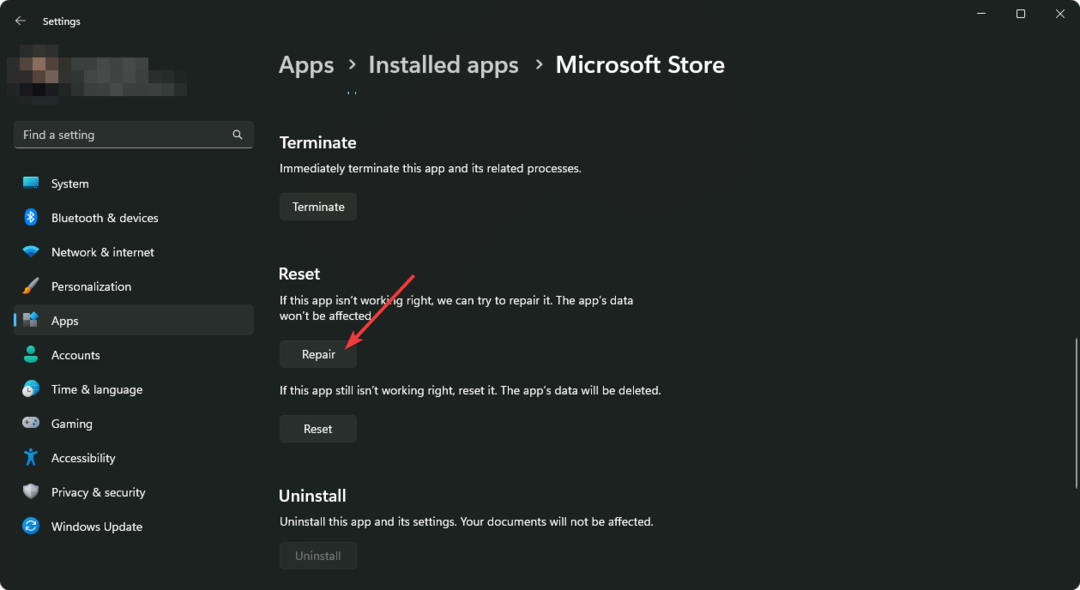
- Kui ei, klõpsake nuppu Lähtesta ja proovi uuesti.
Samuti lähtestate Xboxi rakenduse. Mõne kasutaja arvates on abiks ka Xboxi rakenduse lähtestamine.
4. Registreerige pood uuesti
- Ava Menüü Startja tüüp PowerShell.
- Paremklõpsake Windows PowerShell ja vali Käivitage administraatorina.
- Tippige järgmine käsk ja vajutage selle käivitamiseks sisestusklahvi:
Get-AppxPackage -allusers Microsoft. WindowsStore | Foreach {Add-AppxPackage -DisableDevelopmentMode -Registreeri “$($_.InstallLocation)\AppXManifest.xml”}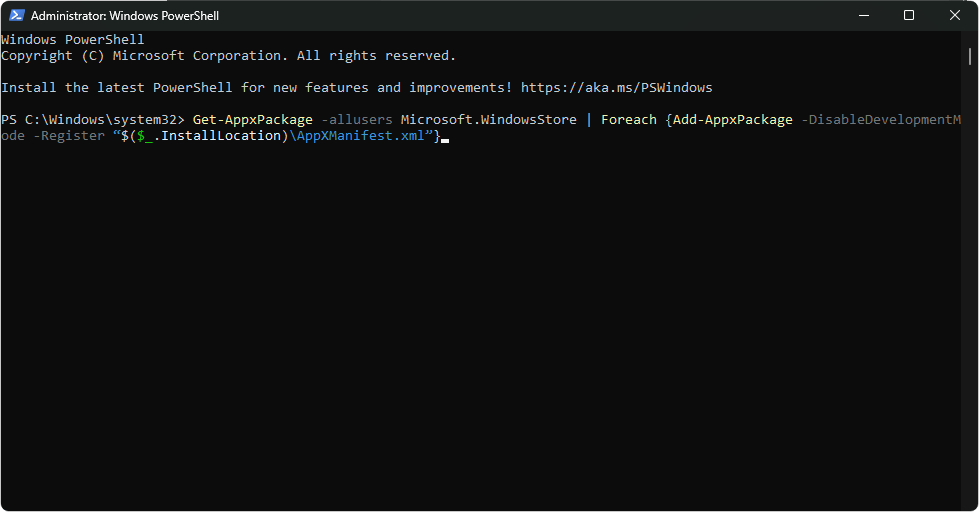
- Pärast protsessi lõpetamist taaskäivitage arvuti.
5. Lähtestage Windows
- Ava Windowsi sätted.
- Minema Süsteem ja siis Taastumine.

- Kliki Lähtestage arvuti.

- Seejärel jätkake ja lõpetage protsess.
Pärast lähtestamist ei tohiks te enam esineda veakoodi 0x80073d02.
Kui tõrge siiski kuvatakse, võib selle põhjuseks olla teie riigi ajutised võrguühenduse probleemid. Sel juhul soovitame kasutada Privaatne Interneti-juurdepääs (PIA) või mõni muu parimad VPN-ühendused.
Selles artiklis on selgitatud, kuidas saate parandada Microsoft Store'i tõrkekoodi 0x80073d02. Kui teil on ettepanekuid või arvamusi, andke meile kommentaarikastis teada.
Kas teil on endiselt probleeme? Parandage need selle tööriistaga:
SPONSEERITUD
Kui ülaltoodud nõuanded ei ole teie probleemi lahendanud, võib teie arvutis esineda sügavamaid Windowsi probleeme. Me soovitame laadige alla see arvutiparandustööriist (hinnatud saidil TrustPilot.com suurepäraseks), et neid hõlpsalt lahendada. Pärast installimist klõpsake lihtsalt nuppu Alusta skannimist nuppu ja seejärel vajutada Parandage kõik.


